Windows XP是美国微软公司研发的基于X86、X64架构的PC和平板电脑使用的操作系统 , 于2001年8月24日发布RTM版本 , 并于2001年10月25日开始零售 。其名字中“XP”的意思来自英文中的“体验(Experience)” 。该系统是继Windows 2000及Windows ME之后的下一代Windows操作系统 , 也是微软首个面向消费者且使用Windows NT5.1架构的操作系统 。XP笔记本电脑上网提示ip冲突怎么办?我们上网以后网络会自动分配一个ip , 网络上可以通过ip定位到在上网的电脑 。有些用户遇到过雨林木风xp纯净版系统提示网络ip冲突 , 那么上网提示ip冲突怎么办?下面小编教大家如何解决xp笔记本电脑提示IP网络冲突 。
XP上网提示ip冲突的解决方法如下:
1、IP发生冲突故障图 。

文章插图
2、右键单击桌面上的“网上邻居”属性 。
3、接下在“网络连接”中选择“本地连接”右键属性 。
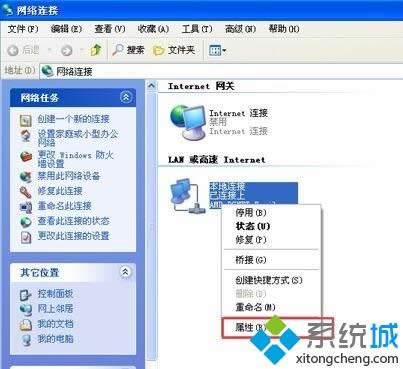
文章插图
4、此时打开“本地连接”属性 , 选择“internet协议(TCP/IP)”在点属性 。
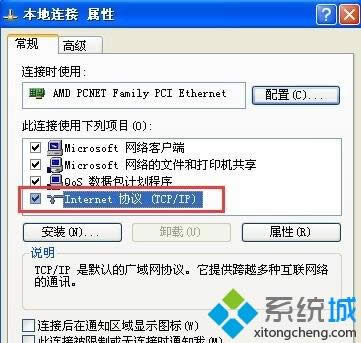
文章插图
5、再“internet协议(TCP/IP)”常规下填写IP地址和子网掩码 。只需要把你的IP地址最后面三个数字修改一下就行了 , 例如192.168.1.255 是你的IP地址 , 你可以修改成0-255之间任意的数 , 当然前提是这些数字都没有人使用 。然后确定即可解决冲突问题 。如果自动获取的会比较漫长 , 这样设置后以后的联网速度会比较快 。
【xp笔记本提示网络ip冲突怎样办|xp系统提示上网ip冲突处理办法】
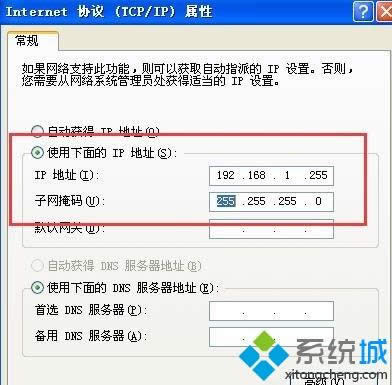
文章插图
上面就是小编介绍Windows XP系统提示网络IP冲突的解决方法 , 希望能够帮助到大家 。
推荐阅读
- xp如何自定义文件扩展名|怎样更改文件名后缀
- xp系统如何打开显卡加速|xp系统显卡设置加速在啥地方
- XP系统下怎样映射网络驱动器|xp如何映射网络驱动器
- 怎样打开xp系统tmp文件| tmp文件用啥打开
- xp怎样让扩展名显示出来|xp设置显示扩展名的办法
- xp怎样设置屏幕刷新率|xp系统设置刷新率的办法
- xp电脑在啥地方里设置开机密码|xp设置开机密码的办法
- xp怎样删除以前连接过的无线网络|xp如何添加或删除无线网络
- xp系统怎样设置自动拨号上网|xp如何设置无线自动拨号上网









